Cambio de la configuración del equipo en la pantalla LCD
En esta sección se describe el procedimiento para cambiar la configuración en la pantalla Configuración de dispositivo (Device settings), realizando los pasos para especificar Cantidad copias extendidas (Extended copy amount) como ejemplo.
-
Seleccione
 Configurar (Setup) en la pantalla INICIO (HOME).
Configurar (Setup) en la pantalla INICIO (HOME). -
Seleccione
 Configuración de dispositivo (Device settings) y, a continuación, pulse el botón OK.
Configuración de dispositivo (Device settings) y, a continuación, pulse el botón OK.Aparecerá la pantalla Configuración de dispositivo (Device settings).
-
Utilice el botón

 para seleccionar el elemento de configuración y, a continuación, pulse el botón OK.
para seleccionar el elemento de configuración y, a continuación, pulse el botón OK.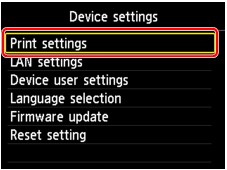
Aparecerá la pantalla de configuración del elemento seleccionado.
-
Utilice el botón

 para seleccionar el menú y, a continuación, pulse el botón OK.
para seleccionar el menú y, a continuación, pulse el botón OK.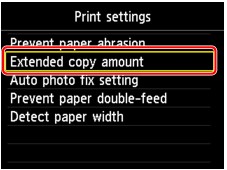
-
Utilice el botón

 para seleccionar el elemento de configuración y, a continuación, pulse el botón OK.
para seleccionar el elemento de configuración y, a continuación, pulse el botón OK.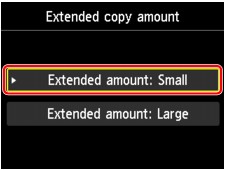
Puede seleccionar los menús de configuración que constan a continuación.
 Nota
Nota
-
Puede utilizar el equipo teniendo en cuenta el entorno, por ejemplo, la configuración de la impresión a dos caras de forma predeterminada o activar el equipo para que se encienda/apague automáticamente.
-
Puede reducir el ruido de funcionamiento al imprimir por la noche.



